Publicité
 Chez moi, j'ai plusieurs appareils différents qui nécessitent une connexion constante à Internet. Beaucoup de ces mêmes appareils pompent un débit constant. En tant que personne qui essaie d'équilibrer une vie d'informatique personnelle, de jeux et d'affaires tout (principalement) via un ordinateur de bureau, il est difficile de faire volte-face. Devoir suspendre tout ce que je fais pour obtenir un ping cohérent lorsque je joue est tout aussi ennuyeux que de ne pas pouvoir télécharger des torrents de manière fiable tout en jouant à un jeu. Problèmes du premier monde, non?
Chez moi, j'ai plusieurs appareils différents qui nécessitent une connexion constante à Internet. Beaucoup de ces mêmes appareils pompent un débit constant. En tant que personne qui essaie d'équilibrer une vie d'informatique personnelle, de jeux et d'affaires tout (principalement) via un ordinateur de bureau, il est difficile de faire volte-face. Devoir suspendre tout ce que je fais pour obtenir un ping cohérent lorsque je joue est tout aussi ennuyeux que de ne pas pouvoir télécharger des torrents de manière fiable tout en jouant à un jeu. Problèmes du premier monde, non?
Si vous avez deux connexions Internet capables de se connecter au même appareil, que ce soit deux connexions sans fil, deux Ethernet ports, ou une combinaison des deux, vous pouvez équilibrer la charge entre les applications à l'aide d'un outil gratuit et simple qui est exécuté via la commande ligne.
ForceBindIP permet de lier n'importe quelle application Windows à une interface réseau spécifique, de sorte que lorsque vous lancerez cette application, elle utilisera la bande passante allouée à ce réseau spécifique connexion. Cela signifie que vous pouvez enfin télécharger des fichiers énormes tout en jouant à des jeux en ligne sans rencontrer de latence élevée.
ForceBindIP est annoncé comme pour NT / 2000 / XP / 2003, mais a très bien fonctionné pour Windows 7 pour moi. Si vous utilisez une version 32 bits, l'application s'installera sur % WinDir% \ system32. Les systèmes d'exploitation 64 bits afficheront l'installation dans % WinDir% \ SysWOW64.
Pour utiliser ForceBindIP, vous aurez besoin de votre adresse IP locale ou du GUID de votre interface réseau. Voici comment trouver votre adresse IP locale.
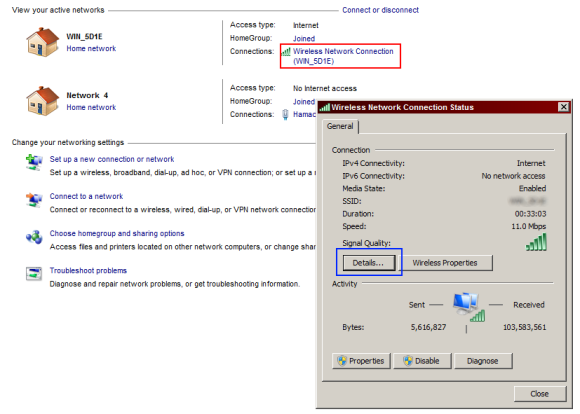
Accédez au Centre de réseau et partage via votre panneau de configuration. Cliquez d'abord sur la zone rouge, puis lorsque cela apparaît, le bleu. Vous verrez ce qui suit.
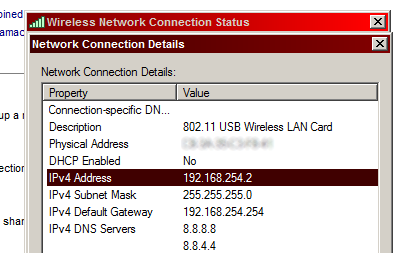
Ceci est votre IP locale. Si vous souhaitez utiliser le GUID de l'interface pour une raison quelconque, le processus est un peu plus difficile. Je vous recommande d'utiliser une adresse IP locale statique, car cela facilite le processus.
Disons maintenant que je devais me connecter à un autre réseau via Ethernet (qui aurait priorité sur cette connexion sans fil). Cependant, je souhaite exécuter Chrome à l'aide de ma connexion Internet sans fil. Ne vous déconnectez pas de votre réseau sans fil. Restez connecté, puis exécutez ce qui suit dans une invite de commande:
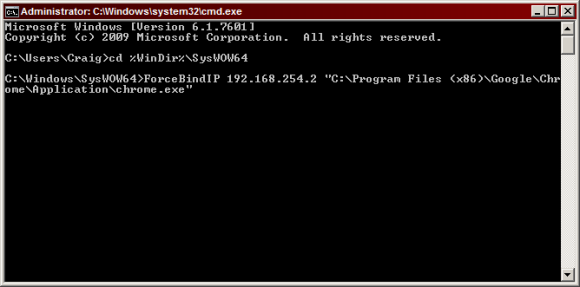
En appuyant sur Entrée, le processus souhaité sera démarré et s'exécutera via l'interface réseau associée à cette IP. Il est très important de placer tous les chemins d'accès avec un espace (c'est-à-dire chaque application dans les dossiers Program Files) entre guillemets. Si vous avez besoin d'une preuve d'efficacité, vous pouvez exécuter un programme comme AdapterWatch pour surveiller les entrées / sorties de plusieurs interfaces réseau.
ForceBindIP peut être utilisé de plusieurs façons pour créer des moyens intelligents et automatisés d'exécuter en permanence des applications spécifiques via une certaine interface réseau. Par exemple, vous pouvez utiliser un programme comme Panneau de configuration de démarrage pour modifier les commandes et les paramètres des éléments de démarrage masqués. De cette façon, vous pouvez forcer les programmes via une interface réseau au démarrage de Windows.
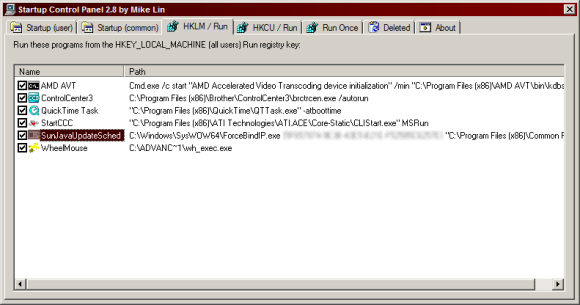
Vous pouvez également créer des raccourcis sur le bureau à l'aide de ForceBindIP.
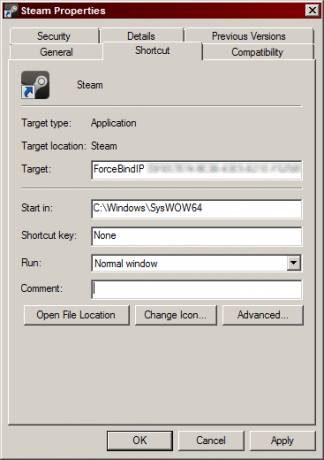
Je suis même allé jusqu'à configurer des éléments de menu contextuel pour me permettre d'exécuter facilement n'importe quelle application via une interface spécifique, que vous pouvez apprendre à faire ici. Un merci spécial aux contributeurs de StackExchange pour leur aide!

ForceBindIP est une application géniale et unique en son genre qui m'a sauvé de bien des façons et a rendu mon expérience en ligne beaucoup plus rapide et moins douloureuse. Après avoir longtemps cherché une telle solution, j’ai réussi à la trouver cette semaine et c’est un vrai cadeau. Si vous rencontrez des problèmes pour faire fonctionner ForceBindIP, envoyez-moi un commentaire et je vous aiderai.
Craig est un entrepreneur Web, un distributeur affilié et un blogueur de Floride. Vous pouvez trouver des trucs plus intéressants et rester en contact avec lui sur Facebook.


